그리드에 바닥글 섹션 추가
위젯 ShowFooter 속성을 활성화하거나 JSON 구성 데이터를 사용하여 그리드에 바닥글 섹션을 추가할 수 있습니다. 바닥글을 추가하면 총계 또는 값의 평균과 같은 요약 정보를 특정 열에 표시할 수 있습니다. 바닥글에 머리글 열 이름을 표시하려면 ShowHeaderRowInFooter 속성을 활성화합니다.
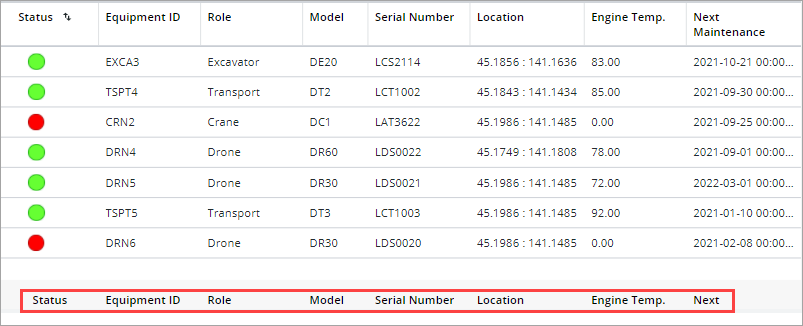
사전 작성된 함수
다음과 같은 사전 작성된 함수를 사용하여 그리드의 각 열에 대한 바닥글 데이터를 표시할 수 있습니다.
• {#stat_count} - 행 수를 셉니다.
• {#stat_max} - 열의 값에 대한 최대 클라이언트측 값을 계산합니다.
• {#stat_min} - 열의 값에 대한 최소 클라이언트측 값을 계산합니다.
• {#stat_average} - 열의 값에 대한 평균 클라이언트측 값을 계산합니다.
• {#stat_total} - 열의 값에 대한 전체 클라이언트측 값을 계산합니다.
• {#cspan} - 바닥글에 셀을 병합할 수 있도록 열을 확장합니다. 셀을 병합할 때 열 순서 다시 매기기를 비활성화해야 합니다. 열 순서 다시 매기기는 바닥글의 모양새에 영향을 줄 수 있습니다.
|
|
데이터 서비스 내에서 사용자 정의 함수를 정의하고 사용할 수도 있습니다.
|
바닥글에 데이터를 정렬하려면 #cspan 및 text-align:left 또는 text-align:right 정렬 옵션을 사용합니다. 텍스트에 쉼표가 있는 경우 HTML 이스케이프 문자를 추가한 다음 정렬 설정을 지정합니다. 이는 기본적으로 text-align:left로 설정되어 있습니다.
바닥글에 대한 데이터 서비스 만들기
바닥글을 구성하려면 FooterData 속성에 사용할 구성 규칙을 정의하는 인포테이블을 바인딩해야 합니다. 다음은 그리드 바닥글에 대한 데이터를 사용하여 인포테이블을 정의하는 예제 서비스입니다.
인포테이블 출력을 저장할 변수를 정의합니다.
var result = createInfoTable();
function createInfoTable() {
var params = {
infoTableName: undefined /* STRING */
};
function createInfoTable() {
var params = {
infoTableName: undefined /* STRING */
};
인포테이블을 정의한 후에는 AddField 메소드를 사용하여 그리드 데이터 내에서 필드 이름과 일치하는 열을 만듭니다.
var result = Resources["InfoTableFunctions"].CreateInfoTable(params);
//Add field to the InfoTable, ensure same field names in this footer data as are used in the actual table data:
result.AddField({name: "deviceName", baseType: "STRING"});
result.AddField({name: "motorTemp", baseType: "STRING"});
//Add field to the InfoTable, ensure same field names in this footer data as are used in the actual table data:
result.AddField({name: "deviceName", baseType: "STRING"});
result.AddField({name: "motorTemp", baseType: "STRING"});
바닥글 콘텐츠를 정의하려면 앞서 만든 인포테이블의 열에 데이터를 추가합니다.
result.AddRow({
'deviceName': 'Count: {#stat_count}', // Calculate the number of rows under the column.
'motorTemp': 'Average: {#stat_average}', // Calculate the average of all the values under the column.
});
return result;
}
다음 그림은 그리드 위젯에 바인딩된 경우의 서비스 출력을 보여줍니다.
